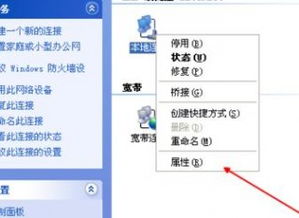
如果你发现电脑上的本地连接图标不见了,可能是由以下几个常见原因造成的:
1. 网卡驱动程序出现问题或过期。你需要更新或重新安装网卡驱动程序。
2. 网络连接已被禁用。检查设置中是否已经禁用了网络连接。
3. 网线插头插入了错误的插口。检查一下插头是否插入了正确的插口。
4. 网线存在问题。如果电脑上的网络连接(网卡)已正确安装并启动,则需要检查网线是否有松动、断裂或损坏的情况。
如果以上解决方案无效,你可以尝试以下方法:
1. 手动重置网络连接
打开“控制面板”->“网络和共享中心”->“更改适配器设置”,找到你的本地连接并右键点击,然后选择“禁用”。然后再右键点击它,并选择“启用”,这将重置你的网络连接。
2. 利用操作系统故障排除器进行自动修复
在“控制面板”->“网络和共享中心”中找到“故障排除”按钮,单击它,并让系统的自动故障排除程序进行诊断和修复。
3. 重新安装网卡
如果以上方法都无效,那么你可能需要重新安装网卡。你可以从网上下载最新的网卡驱动程序,并通过“设备管理器”来重新安装它。
最后,如果你不确定如何解决问题,最好是寻求专业帮助,以免进一步损坏你的电脑。
第一种:任务栏右下角的本地连接消失了,但用户仍可以正常上网,只是任务栏中没有本地连接图标。这种情况比较容易解决,首先,右键点击“网上邻居”->选择“属性”->在网络连接中找到“本地连接”->右键点击“网络连接”->选择“属性”->在弹出的“本地连接”属性最下方找到“连接后在通知区域显示图标”,勾选它->点击“确定”退出,现在看看任务栏右下角是否有本地连接图标了。
第二种:网络连接中没有本地连接,电脑无法拨号、无法上网,右键点击“网上邻居”选择“属性”,弹出的“网络连接”文件夹中没有本地连接的图标,类似情况处理起来要相对复杂些了,我们需要逐一判断故障原因,在想办法解决:
1. 右键点击“我的电脑”选择“属性”->弹出的“系统属性”中选择“硬件”选项卡->点击“设备管理器”->在弹出的“设备管理器”中查看“网络适配器”前面是否出现感叹号!,或者“网络控制器”前面有个问号?。假如出现问号或感叹号,说明网卡驱动不正常或根本就没有安装网卡驱动;
解决办法:如果知道主板型号,可以在百度搜索该型号主板的网卡驱动程序,通过U盘复制到系统中安装即可;如果不清楚主板、网卡型号,可以安装“鲁大师”后可以对电脑硬件进行检测,同时鲁大师将识别出“网卡”型号,在根据网卡型号下载驱动程序到U盘,通过 U盘复制到系统中进行驱动程序安装即可;
2. 设备管理器中“网络适配器”前面没有问号或感叹号,经过检查网卡驱动正常,但是依然没有本地连接图标,如果出现这种情况可能是“网络连接管理服务程序”出错导致的,我们可以尝试以下操作对该服务程序进行修复:点击“开始”菜单->选择“运行”,按照顺序依次输入下面红色部分的三个命令,按下回车,即可修复。
regsvr32 netshell.dll
regsvr32 netconfigx.dll
regsvr32 netman.dll



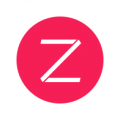








 相关攻略
相关攻略
 近期热点
近期热点